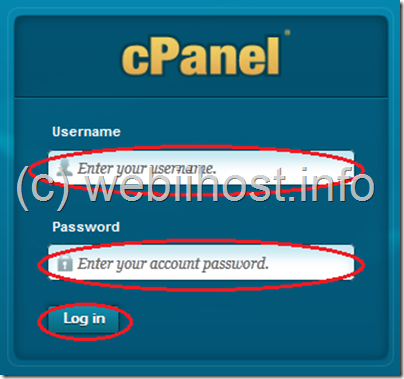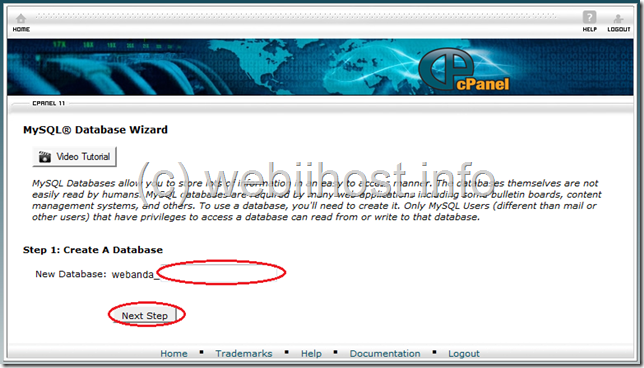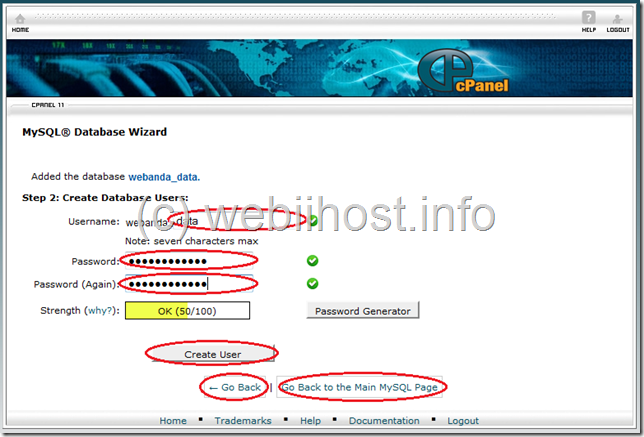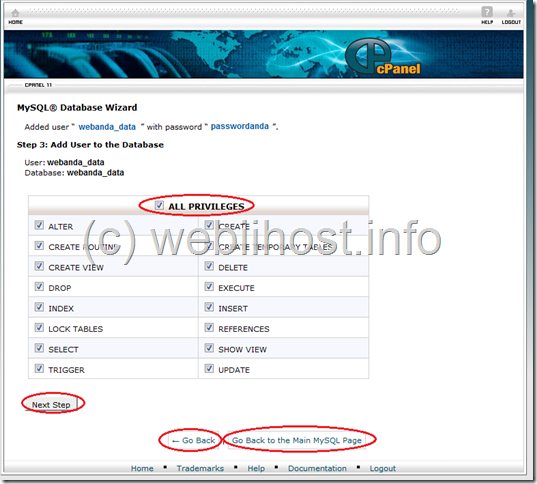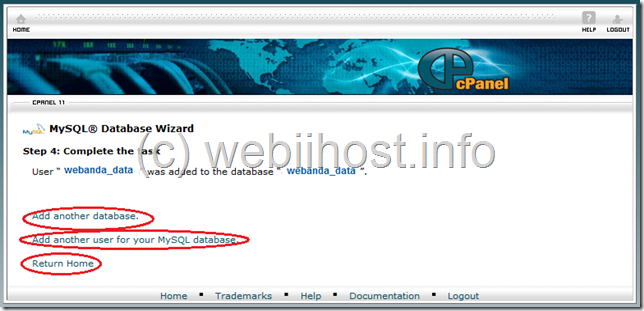Selain menggunakan cara manual untuk membuat database dan user MySQL di cPanel, Anda juga bisa memanfaatkan salah satu fasilitas yang ada di cPanel hosting Anda yaitu MySQL Database Wizard. Berikut langkah-langkah untuk membuat database menggunakan MySQL Database Wizard.
1. Silahkan Anda masuk ke halaman cPanel hosting Anda. Kemudian masukkan username dan password, kemudian klik tombol Log in untuk melanjutkan.
2. Selanjutnya Anda akan masuk ke dalam halaman utama cPanel Anda. Silahkan Anda klik menu MySQL Database Wizard yang terdapat pada bagian Databases.
3. Kemudian Anda akan masuk ke dalam halaman MySQL Database Wizard. Pada kotak isian New Database, silahkan Anda masukkan nama database yang akan Anda buat. Secara default, cPanel hosting Anda akan memberikan prefix (awalan) pada database Anda. Kemudian klik tombol Next Step untuk melanjutkan.
4. Selanjutnya Anda akan masuk ke Step 2: Create Database Users. Pada bagian Username, silahkan Anda masukkan nama user untuk database Anda. Secara default cPanel akan memberikan prefix (awalan) untuk nama user database Anda. Anda juga bisa menyamakan nama database dengan nama user, sebagai contoh apabila Anda membuat database dengan nama data, maka Anda bisa juga membuat usernya menggunakan nama data. Hal ini untuk memudahkan dalam pengaturan database dan usernya. Selanjutnya silahkan masukkan password username Anda pada kotak isian Password dan Password (Again). Anda juga bisa melihat tingkat kerumitan password yang Anda buat pada bagian Strength. Kemudian klik tombol Create User untuk melanjutkan. Anda juga bisa mengklik link Go Back untuk kembali ke step sebelumnya, atau Go Back to the Main MySQL Page untuk kembali ke halaman utama MySQL.
5. Kemudian Anda akan masuk ke Step 3: Add User to the Database. Disini akan ditampilkan nama user dan database yang sudah Anda buat. Kemudian silahkan aktifkan All Privileges dengan cara memberikan tanda cek sehingga semua opsi terpilih. Dengan pilihan ini, user yang Anda buat akan memiliki hak akses penuh terhadap database, baik itu membuat, mengedit, mengupdet, menghapus dan lain-lainnya. Klik tombol Next Step untuk melanjutkan. Anda juga bisa mengklik Go Back untuk kembali ke step sebelumnya atau Go Back to the Main MySQL Page untuk kembali ke halaman MySQL.
6. Selanjutnya Anda akan masuk ke Step 4: Complete the task. Pada bagian ini akan ditampilkan nama user dan database yang telah Anda buat. Anda bisa menambahkan atau membuat database yang lain dengan memilih link Add another database. Atau bisa juga menambahkan atau membuat user untuk database yang sudah ada/sudah Anda buat dengan memilih pilihan Add another user for your MySQL database. Anda juga bisa kembali ke halaman utama cPanel Anda dengan mengklik link Return Home.
Incoming search terms:
- cara menggunakan database mysql
- cara menggunakan mysql database
- membuat database menggunakan wizard